Acompanhe suas mensagens de e-mail com TrackReports: um guia para iniciantes
Publicados: 2022-06-03Medir a eficácia de suas campanhas de marketing por e-mail é um elemento-chave que todo profissional de marketing por e-mail deve considerar muito seriamente. É apenas monitorando suas atividades de e-mail e analisando constantemente os dados que você pode tornar seu e-mail marketing mais eficaz e confiável.
Como usuário do SendBlaster , você tem o direito de usar um serviço de rastreamento de e-mail gratuito (beta) chamado TrackReports .
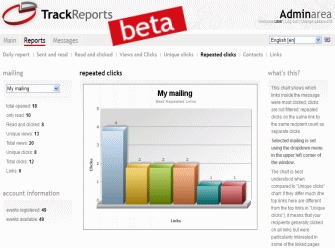
TrackReports permite rastrear todas as suas mensagens de e-mail enviadas com SendBlaster em tempo real .
Em poucas palavras, sempre que um usuário aciona um evento abrindo seu e-mail ou clicando em qualquer link, o TrackReports o detecta e atualiza seu banco de dados interno.
Você terá acesso a muitos relatórios e gráficos úteis, incluindo informações sobre o número de e-mails lidos, o total de visualizações e cliques exclusivos e informações detalhadas para cada destinatário de e-mail.
Crie uma nova conta TrackReports (é grátis!)
Para começar, você só precisa se registrar no TrackReports. É grátis e você pode fazer isso diretamente dentro do SendBlaster.
Abra o SendBlaster e clique em Trackreports no menu vertical do lado esquerdo. Clique em Cadastrar .
Agora insira seus dados pessoais no formulário de registro.
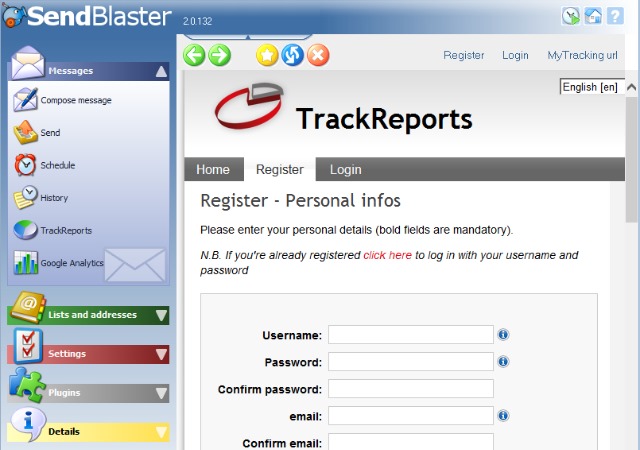
Depois de enviar sua solicitação de registro, enviaremos instantaneamente uma mensagem de e-mail com a linha de assunto TrackReports – Ativação de conta. Este e-mail contém um link de ativação no qual você pode clicar para ativar sua nova conta TrackReports.
Assim que sua conta for ativada, você poderá acessar seu painel de controle e começar a acompanhar suas campanhas de mailing.
Como instalar o MyTracking para começar com TrackReports
TrackReports requer que você carregue um pequeno script PHP em seu site para fins de segurança.
A instalação é simples e você pode encontrar instruções detalhadas nesta página dedicada sobre MyTracking .
Depois de instalar o MyTracking em seu site, volte ao painel TrackReports e clique em MyTracking url . Digite o caminho completo para o local onde você carregou o script e clique no pequeno ícone à direita para confirmar.
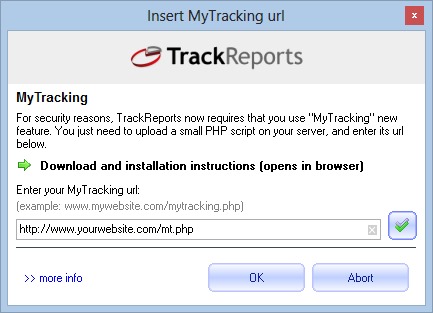
Se tudo for feito corretamente, aparecerá uma mensagem de alerta informando que o script foi instalado corretamente.
Adicione TrackReports à sua correspondência
Agora que você criou uma conta TrackReports e instalou o MyTracking em seu site, agora você pode usar o TrackReports para rastrear suas campanhas de e-mail.
Basta ir ao painel Compor mensagem, criar/importar sua mensagem e editar todos os elementos que desejar.
Quando você tiver concluído toda a edição, basta clicar no rótulo TrackReports no menu do editor HTML.

Um pop-up irá lembrá-lo de verificar o URL do MyTracking que você verificou anteriormente. Clique em OK , depois em Avançar e, finalmente, insira suas credenciais do TrackReports (marque a caixa de seleção Lembrar da próxima vez se desejar evitar inserir esses detalhes todas as vezes).
Agora você pode optar por criar uma nova correspondência ou selecionar uma existente . Como esta é a primeira vez que você está usando o TrackReports, basta selecionar a primeira opção e clicar em Avançar . Digite o título que deseja dar à sua correspondência atual. Seja descritivo . Este nome o ajudará a identificar a correspondência no painel de controle do TrackReports.
Isso é tudo que você precisa fazer.
Sua correspondência agora está habilitada no TrackReports e você poderá monitorar os resultados em tempo real assim que enviar sua correspondência.
Se você quiser ter certeza de que o TrackReports está funcionando corretamente, sugerimos que você visualize sua mensagem clicando em Visualizar e-mail e, em seguida, teste alguns links incluídos no e-mail. Você notará que todos os links têm este formato

www.seusite.com/mt.php?hop=9734dgdfgdfg23455dfg
Além disso, uma pequena imagem com a palavra Mytracking será automaticamente adicionada a todas as mensagens rastreadas pelo TrackReports. Isso permite que o programa conte o número de e-mails lidos.
Se você achar que algo está errado ou se esqueceu de adicionar alguns elementos ao seu e-mail, não prossiga com o envio. A melhor coisa a fazer é remover o código TrackReports , corrigir o problema e repetir as etapas acima.
Portanto, se você precisar fazer alterações em sua mensagem, basta clicar no rótulo TrackReports, clicar em Avançar e, em seguida, clicar em Remover rastreamento . Sua mensagem será “limpa” e você estará pronto para editá-la sem problemas!
Analise seus resultados de e-mail
Assim que você terminar de enviar sua correspondência, você pode acessar uma gama completa de dados – tudo em tempo real!
Basta ir ao painel Trackreports e clicar em Login e adicionar suas credenciais .
No painel principal do TrackReports você encontrará alguns atalhos para as tarefas mais comuns.
Em particular, você pode visualizar a lista de correspondências que enviou usando TrackReports. Neste ponto, você pode clicar no ícone de edição para modificar a correspondência ou no b para ir diretamente para a seção de relatório.
A seção Relatórios contém uma série de tabelas e gráficos que permitirão que você analise os resultados da sua campanha de e-mail em profundidade.
Em particular, você pode ver:
- enviar e ler e-mails. Este gráfico mostra quantas mensagens foram entregues, mas não abertas e quantas mensagens foram lidas (somente visualizadas ou clicadas).
- leia e clicou. Este gráfico mostra apenas as mensagens abertas – mostrando quantas delas acabaram de ser lidas e quantas delas foram clicadas também.
- cliques únicos . Este gráfico mostra quais links dentro da mensagem foram mais clicados. Apenas cliques únicos são contados – cliques repetidos no mesmo link pelo mesmo destinatário não contam.
- ligações. Este gráfico mostra quais links dentro da mensagem foram mais clicados. Cliques únicos são considerados apenas: cliques repetidos no mesmo link pelo mesmo destinatário não contam.
- Contatos. Esta página mostra quem abriu a mensagem e quem clicou nos links.
- cliques repetidos . Este gráfico mostra quais links dentro da mensagem foram clicados com mais frequência. Os cliques não são filtrados para este relatório – cliques repetidos no mesmo link pelo mesmo destinatário contam como cliques separados.
- visualizações e cliques . Ações únicas são várias ações idênticas do mesmo destinatário. Por exemplo: se um usuário clicar no mesmo link três vezes, três cliques totais serão registrados, mas apenas um clique único. O mesmo se aplica às visualizações (o número de vezes que uma mensagem foi lida).
- relatório diário . Este gráfico mostra os eventos gerados pelo seu mailing – diariamente – durante 90 dias após a criação do mailing.
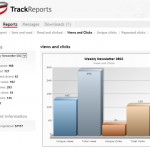
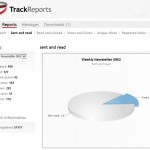
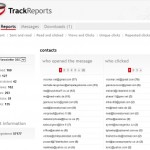
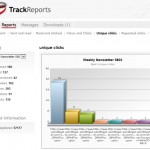
Observe que as correspondências antigas (com mais de 1 ano) ou inativas (enviadas sem eventos por mais de 4 meses) são compactadas automaticamente e disponibilizadas para download e manutenção. Você tem 30 dias para baixar seus arquivos, portanto, verifique regularmente se há novos downloads disponíveis!
Se você quiser mais informações sobre suas campanhas de marketing por e-mail, sugerimos que você acompanhe seus e-mails marcando os links em seu e-mail com o Google Analytics . Você pode usar o Google Analytics e o TrackReports para a mesma mensagem. Nesse caso, lembre-se de adicionar primeiro o Google Analytics e depois o TrackReports.
